A Spotify gyorsítótárának törlése
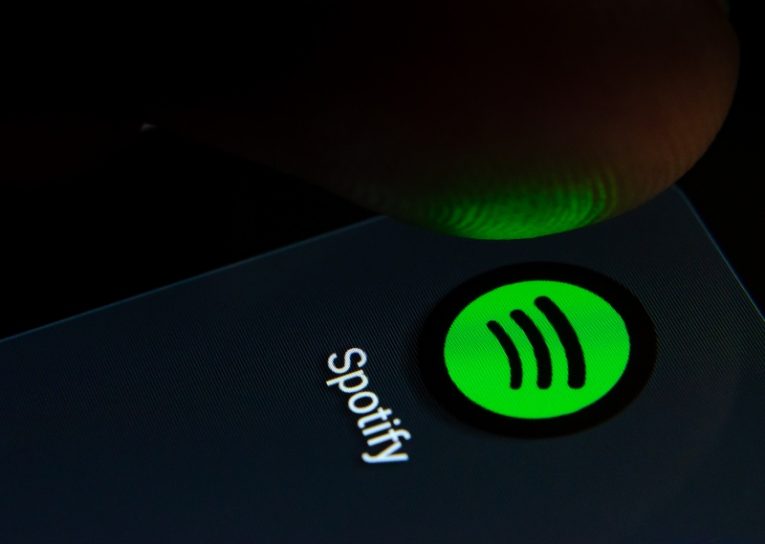
A Spotify egy rendkívül népszerű zenei streaming szolgáltatás, amely sokféle platformon elérhető. Akár mobiltelefonját, Androidját vagy iPhone-ját használja, akár asztali számítógépét használja, a szolgáltatás használatával meghallgathatja kedvenc előadóit és műfajait.
A Spotify eszközének egy részét tárolja a gyorsítótárba. Ez egy olyan folyamat, amely elősegíti a szolgáltatás jobb működését, mindig akadozásmentes marad, és a letöltött tartalmat is tárolja. Ha törölnie kell a Spotify gyorsítótárát, hogy tárhelyet szabadítson fel a kiválasztott eszközön, ez a cikk néhány tippet ad arról, hogyan kell ezt minden eszközön megtenni. A gyorsítótár törlése az alkalmazás zavartalan működésével kapcsolatos bizonyos gyakran felmerülő problémákat is megoldhatja.
Ha törli a gyorsítótárát egy iPhone készüléken, tegye a következőket:
-
Table of Contents
Koppintson a Kezdőlap ikonra.
-
Érintse meg a Beállítások elemet.
-
Érintse meg a Tárolás elemet.
-
Érintse meg a Gyorsítótár törlése elemet.
Ez nem törli a titkosított letöltéseket, de a telefon operációs rendszerének már automatikusan kezelnie kell a fájlok törlését és kötetkezelését.
Ha a Spotify alkalmazást Android-eszközön használja, és törölni szeretné a gyorsítótárat, tegye a következőket:
-
Érintse meg a Kezdőlap elemet.
-
Érintse meg a Beállítások elemet.
-
A Beállítások nézet Tárhely részén érintse meg a Gyorsítótár törlése elemet.
Valószínűleg minden mai Android telefonban SD-kártya van telepítve, hogy további tárhelyet biztosítson. A Spotify-letöltéseket az SD-kártya használatára irányíthatja a telefon belső memóriája helyett. Ehhez válassza a Beállítások menü Egyéb elemét, majd érintse meg a Tárolás elemet, és válassza ki azt a helyet, ahová a letöltéseket menteni szeretné.
Ha asztali számítógépen használja a Spotify alkalmazást, akkor törölheti az asztali alkalmazás gyorsítótárát is. Ehhez kövesse az alábbi lépéseket, függetlenül attól, hogy Mac-en vagy PC-n van-e:
-
Indítsa el a Spotify alkalmazást.
-
Kattintson a nyíl gombra a Spotify profil neve mellett.
-
Kattintson a Beállítások elemre.
-
Görgessen lefelé, és kattintson a Speciális beállítások megjelenítése elemre.
-
Görgessen tovább lefelé, és keresse meg az Offline Songs Storage névre kijelölt könyvtárhelyet.
-
Nyissa meg ugyanazt a mappát a rendszerén.
-
Törölje az összes benne található fájlt.
Ez elég lesz a Spotify-gyorsítótár törléséhez, függetlenül a hardvertől, és visszahoz egy kis tárhelyet.





